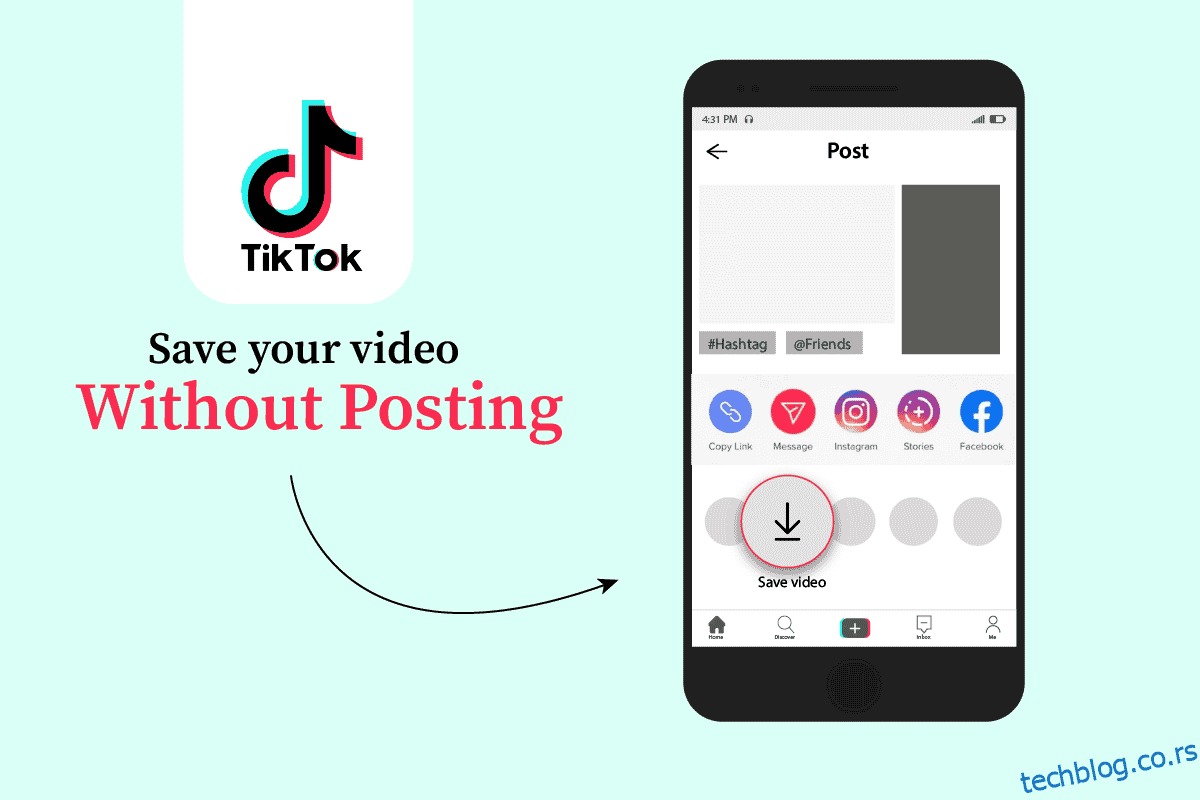ТикТок је онлајн платформа за размену кратких видео снимака за мале и велике креаторе. Ова платформа је помогла већини креатора да постигну своје циљеве и своју жељену публику. Многи људи су постигли славу коју су прижељкивали објављивањем својих креативних видеа на овој платформи и стављајући их на располагање масама. Али понекад, ТикТок креатори желе да сачувају видео записе за себе, а да их не објављују на својим ТикТок профилима. Да ли сте се икада запитали како да сачувате ТикТок без објављивања? Никад не брини. У овом чланку ћемо видети како да сачувате свој видео на ТикТок-у без објављивања у детаљима. Останите са нама до краја!
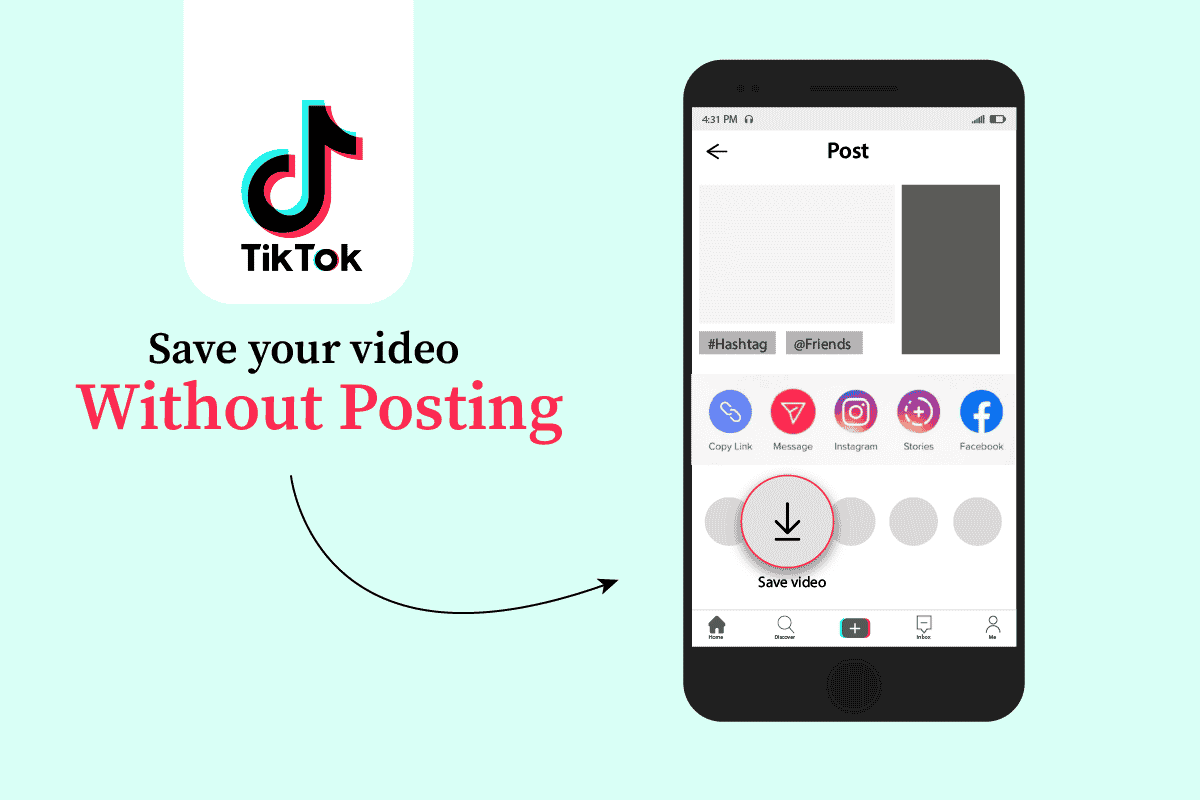
Преглед садржаја
Како да сачувате свој видео на ТикТок-у без објављивања
Можете да сачувате свој видео на ТикТок-у без објављивања тако што ћете омогућити опцију Сачувај на уређају на екрану за објављивање и сачувати видео у нацртима. Прочитајте до краја да бисте научили кораке који детаљно демонстрирају исто користећи слике за боље разумевање.
Можете ли да сачувате ТикТок видео пре објављивања?
Да, можете да сачувате свој видео пре него што га објавите на ТикТок-у тако што ћете га преместити у своје нацрте.
Како сачувати свој видео на ТикТок-у без објављивања?
Можете да сачувате свој ТикТок видео без објављивања пратећи следеће кораке:
1. Отворите апликацију ТикТок на свом Андроид или иОС мобилном уређају.
2. Додирните икону + са дна екрана.
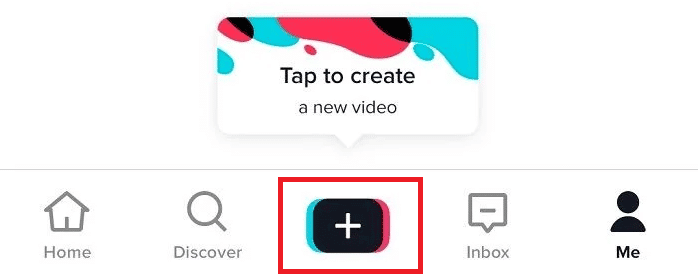
3. Додирните дугме Сними да бисте започели снимање видео записа.
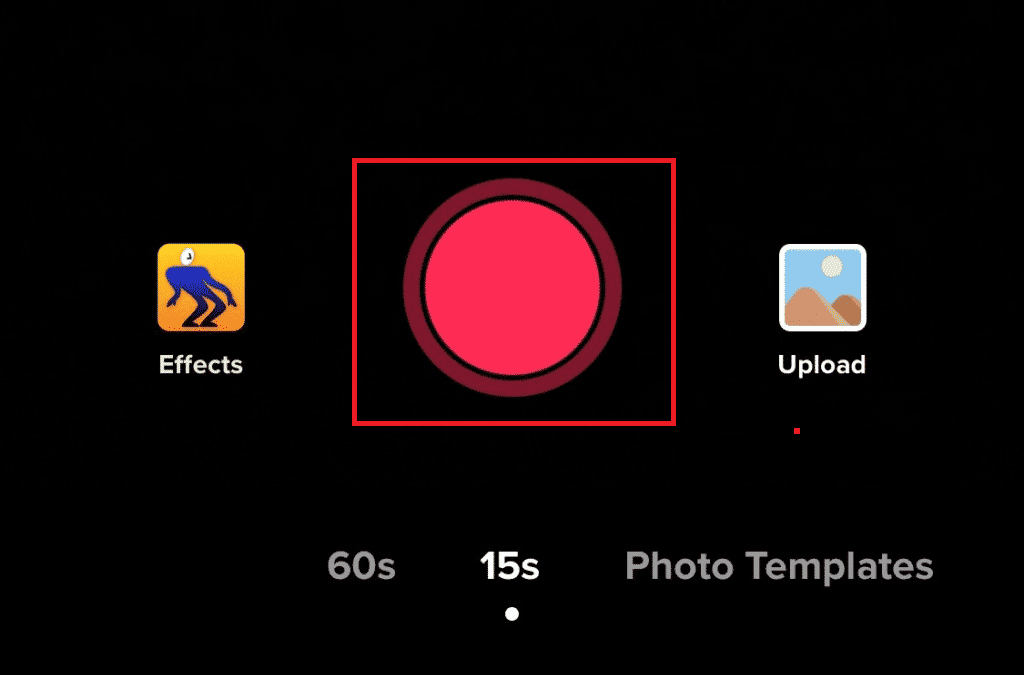
4. Поново додирните дугме Сними да бисте прекинули снимање.
5. Када се снимање заврши, додирните икону Тицк или Готово, као што је приказано испод.
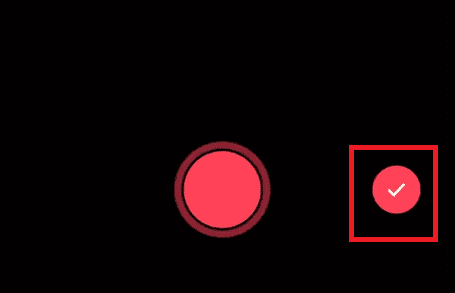
6. Ако желите, уредите слике и видео записе које сте комбиновали са екрана за уређивање са доступним опцијама за уређивање.
7. Затим тапните на Нект.

8. Сада додирните Ко може да гледа овај видео и изаберите радио дугме Само ја са листе.
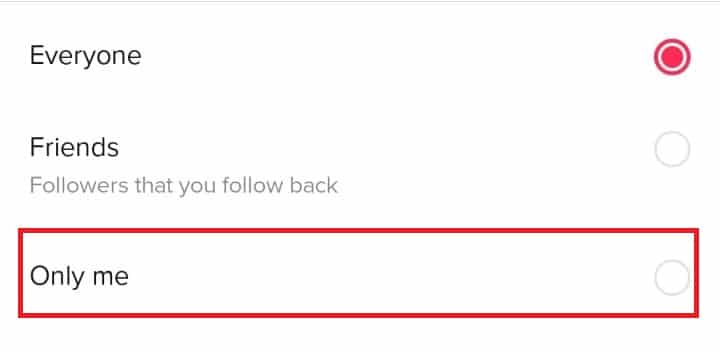
9. Укључите прекидач за опцију Сачувај на уређају и додирните Нацрт.
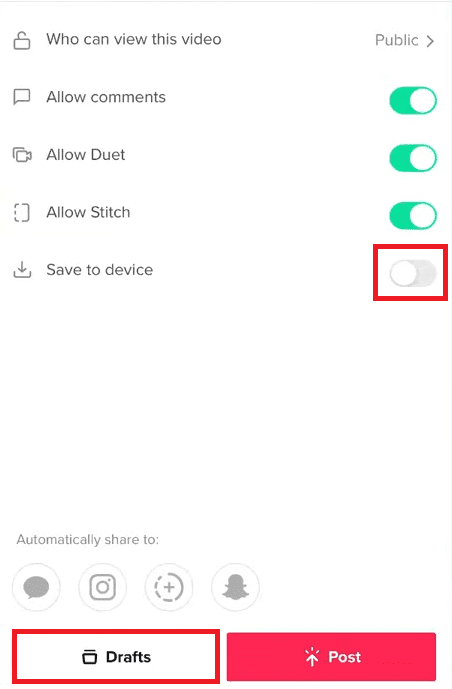
На овај начин можете да сачувате свој ТикТок видео без објављивања.
Како сачувати ТикТок нацрт видео у галерији без објављивања?
Можете лако да сачувате нацрт видеа тако што ћете пратити кораке како да сачувате свој видео на ТикТок-у без објављивања:
1. Отворите апликацију ТикТок на свом паметном телефону.
2. Додирните икону профила у доњем десном углу екрана.
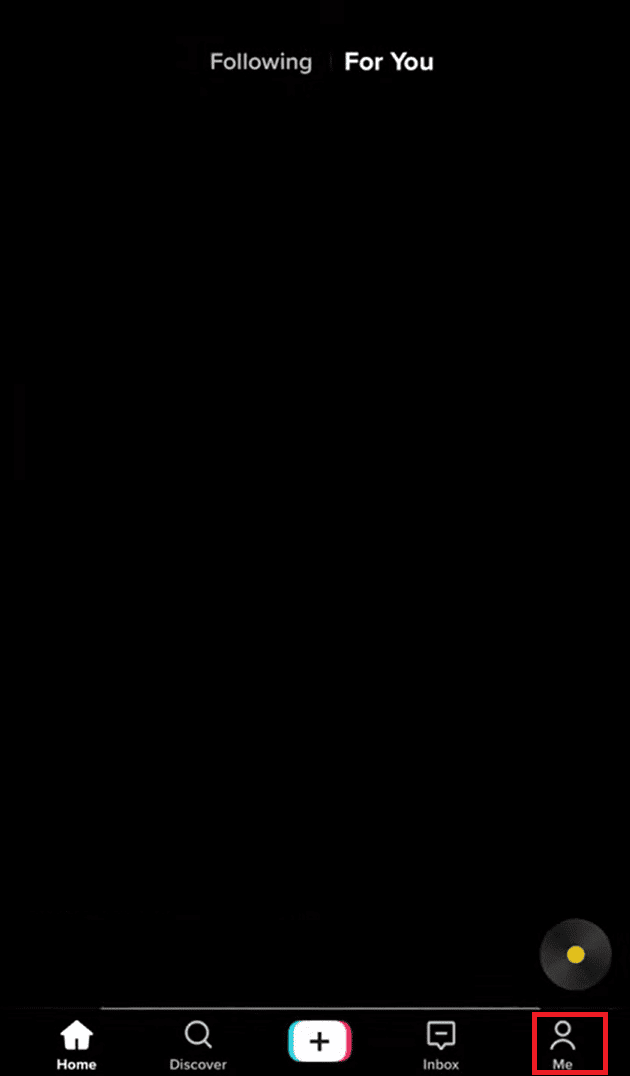
3. Додирните Нацрти, као што је приказано испод.
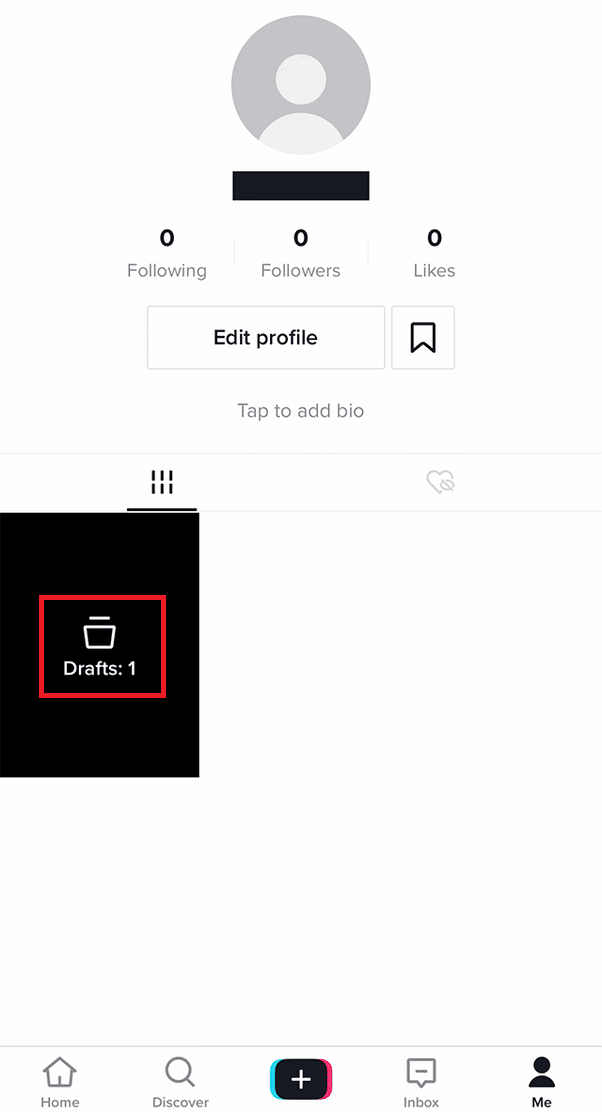
4. Затим изаберите жељени нацрт видео записа.
5. Укључите прекидач за опцију Сачувај на уређају.
6. Затим додирните Нацрт.
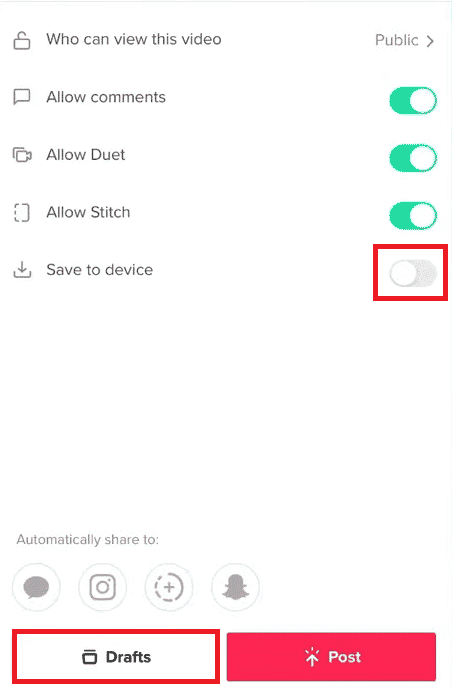
Како да сачувате нацрт видеа на ТикТок-у након што га објавите?
Након објављивања видео снимка, ако желите да га преузмете на свој уређај, можете да пратите кораке у наставку:
1. Отворите апликацију ТикТок и додирните икону профила са доње траке.
2. Отворите жељени видео на ТикТок-у који желите да преузмете.
3. Додирните икону Дели.
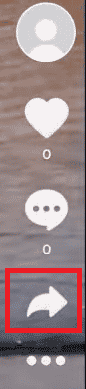
4. Додирните Сачувај видео да бисте га сачували у галерији уређаја.
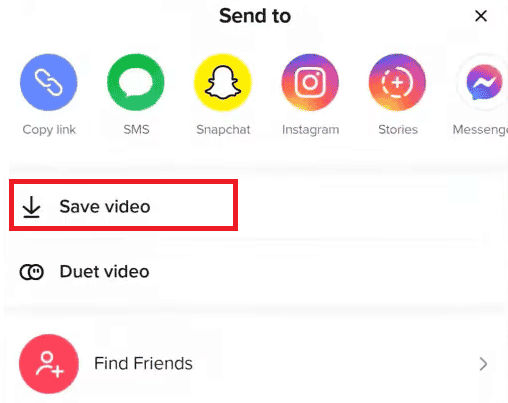
Како сачувати ТикТок видео без дугмета за чување?
Да бисте сачували видео без коришћења дугмета за чување, морате да посетите веб локацију треће стране са видео везом за исти. Можете да пратите доле наведене кораке да бисте то извршили на свом уређају:
1. Покрените апликацију ТикТок.
2. Отворите жељени видео који желите да преузмете и додирните икону Дели.
3. Додирните везу Копирај.
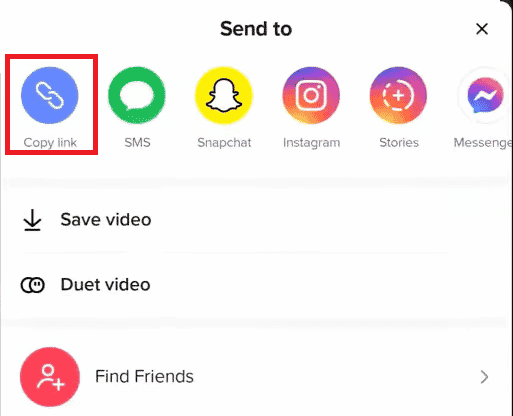
4. Отворите прегледач телефона и налепите копирану везу на веб локацију СнапТик.апп.
5. Додирните Преузми, као што је приказано испод.
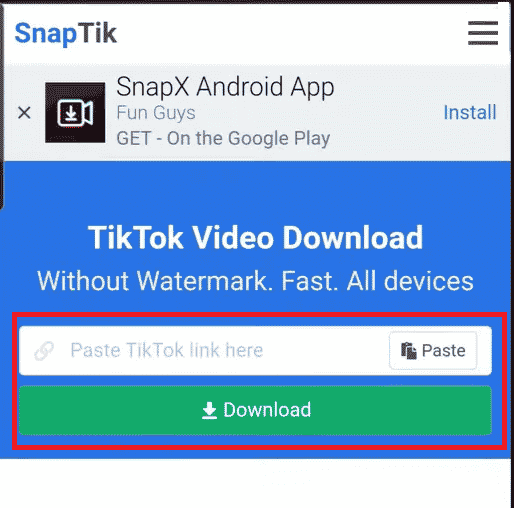
6. Изаберите жељене сервере за преузимање видео записа.
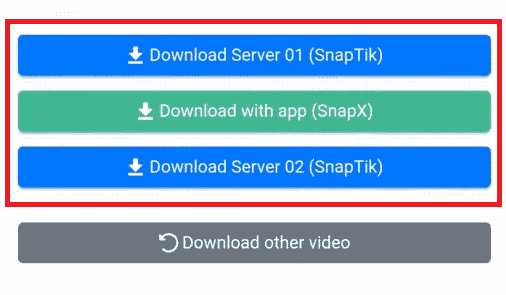
7. Затим, у искачућем прозору, додирните Преузми да бисте преузели видео у галерију телефона.
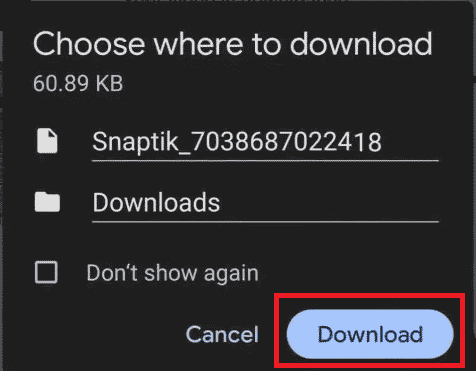
Како сачувати ТикТок видео у камери без воденог жига?
Морате да користите веб локацију треће стране да бисте сачували ТикТок видео без воденог жига. За исто можете пратити доле наведене кораке.
1. Отворите жељени видео који желите да преузмете из апликације ТикТок.
2. Додирните Дели > Копирај везу, као што је истакнуто.
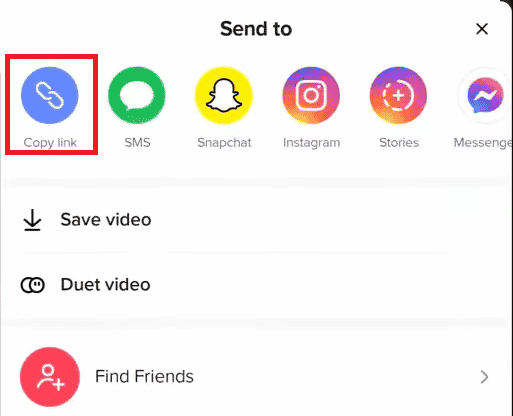
3. Отворите веб локацију СнапТик.апп у свом мобилном претраживачу и налепите копирану везу у њу.
4. Додирните Преузми > жељени сервери.
5. На крају, додирните Преузми у искачућем прозору.
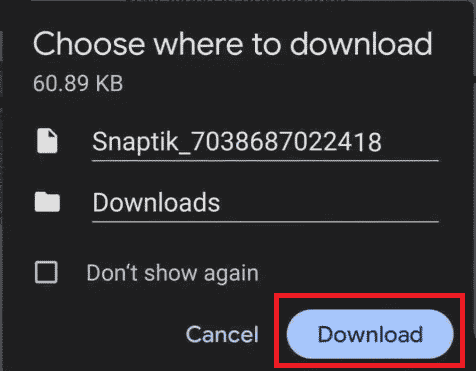
Како да сачувам ТикТок у мојој камери? Како да сачувам ТикТок видео записе у својој галерији?
Да бисте сачували свој ТикТок видео у својој камери, потребно је да омогућите опцију Сачувај на уређају док објављујете видео. Ако сте заборавили да омогућите опцију, можете извршити следеће кораке да бисте је сачували у својој галерији:
1. У апликацији ТикТок отворите жељени видео који желите да преузмете.
2. Додирните икону Дели > Сачувај видео.
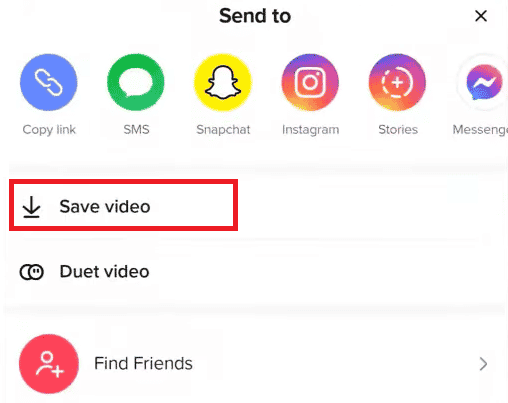
Како зауставити ТикТок чување у Цамера Ролл?
Да бисте спречили да ТикТок аутоматски чува видео записе у вашој камери, морате да онемогућите опцију Сачувај на уређају у својој ТикТок апликацији док објављујете било који видео.
1. Отворите апликацију ТикТок и додирните икону +.
2. Додирните дугме за снимање да бисте започели снимање видео записа и додирните га поново да бисте га зауставили.
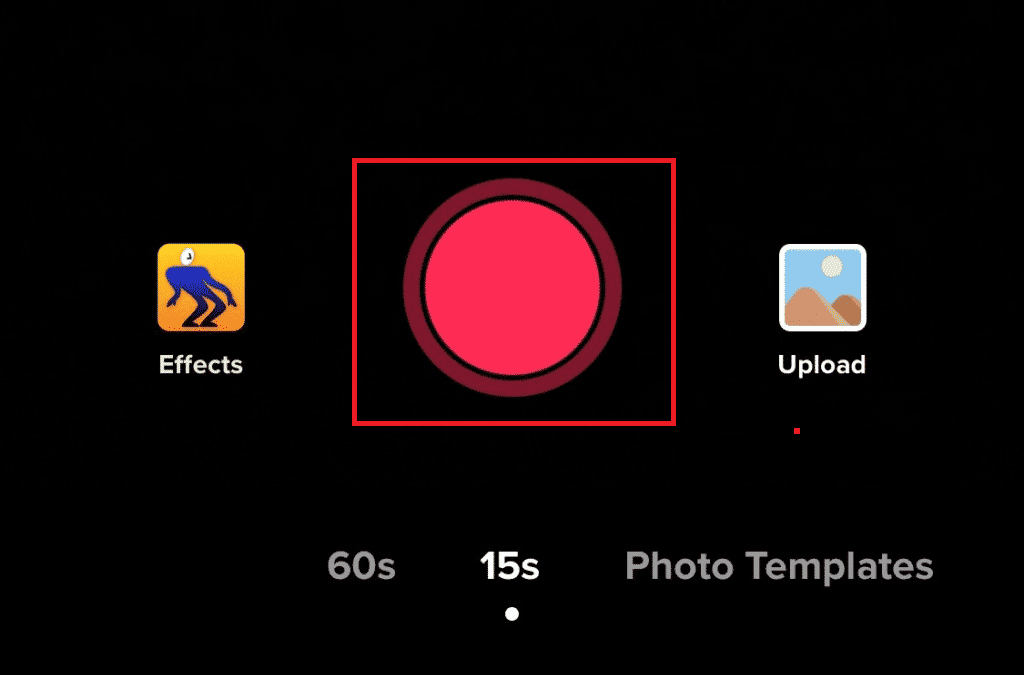
3. Затим тапните на икону Тицк или Доне да бисте прешли на екран за уређивање.
4. На екрану за уређивање, користите доступне опције за уређивање да бисте уредили видео и додирните Даље.
5. Искључите прекидач за опцију Сачувај на уређају и додирните Нацрт или Објави.
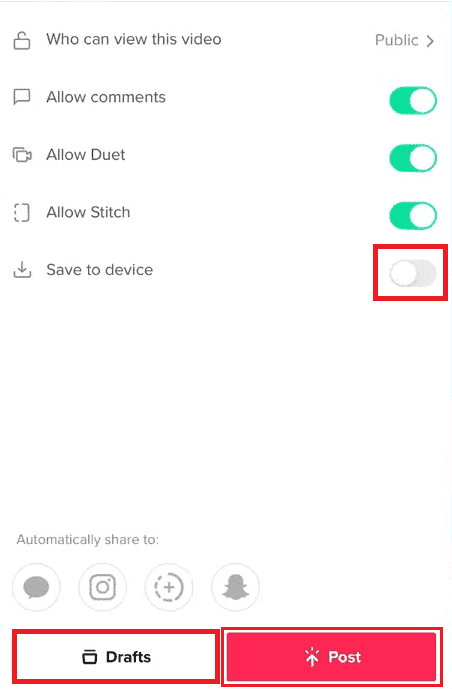
Овако можете спречити ТикТок да аутоматски чува видео записе у вашој камери.
Како поделити ТикТок видео на ВхатсАпп-у без објављивања?
Не постоји начин да делите свој ТикТок видео на ВхатсАпп или било коју другу платформу без да га јавно објавите. Ако сте поставили видео за све, можете да пратите доле наведене кораке за дељење:
1. Отворите апликацију ТикТок.
2. Додирните икону + > дугме за снимање да бисте снимили видео.
3. Додирните икону Тицк или Готово да бисте прешли на следећи екран.
4. Сада додирните Ко може да гледа овај видео и изаберите Само ја.
5. Затим додирните Пост.
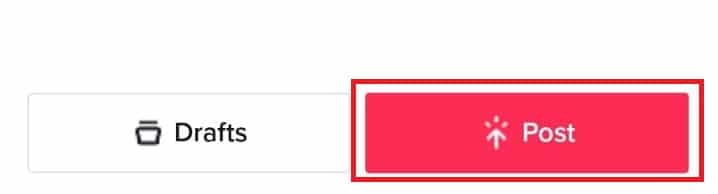
6. Отворите постављени видео са свог ТикТок профила и додирните икону Дели.
7. Додирните икону ВхатсАпп и изаберите жељене контакте са којима ћете делити видео.
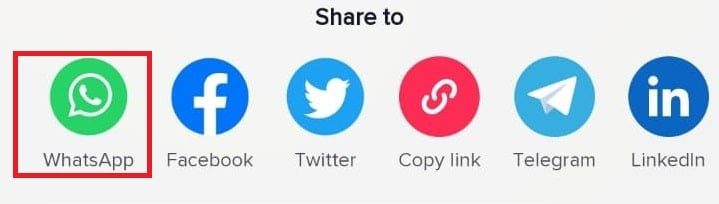
Да ли ТикТок обавештава када сачувате нечији видео?
Не, ТикТок неће обавестити особу чак и ако сачувате видео или направите снимак екрана њеног профила.
Зашто ми ТикТок не дозволи да сачувам своје видео записе?
Ако не омогућите опцију Сачувај на уређају пре објављивања или чувања у нацртима, не можете да сачувате видео на свом уређају. Ако укључите функцију Сачувај на уређају пре него што нацртате или објавите видео, ТикТок ће тај видео сачувати на вашем уређају.
***
Дакле, надамо се да сте разумели како да сачувате свој видео на ТикТок-у без објављивања заједно са детаљним корацима који ће вам помоћи. Можете нам јавити сва питања о овом чланку или сугестије о било којој другој теми о којој желите да направимо чланак. Оставите их у одељку за коментаре испод да бисмо знали.